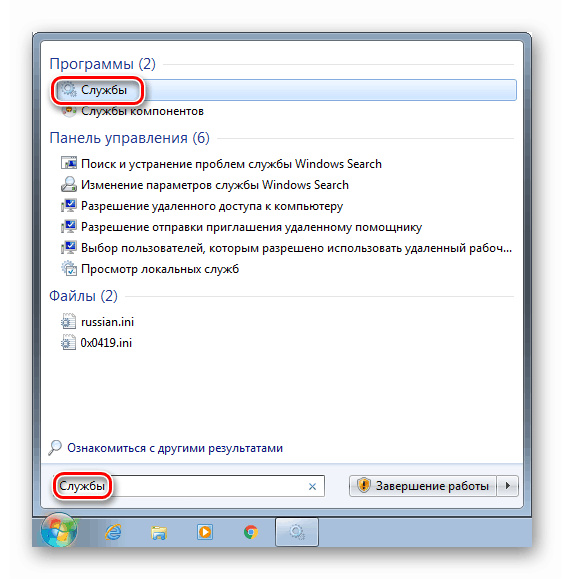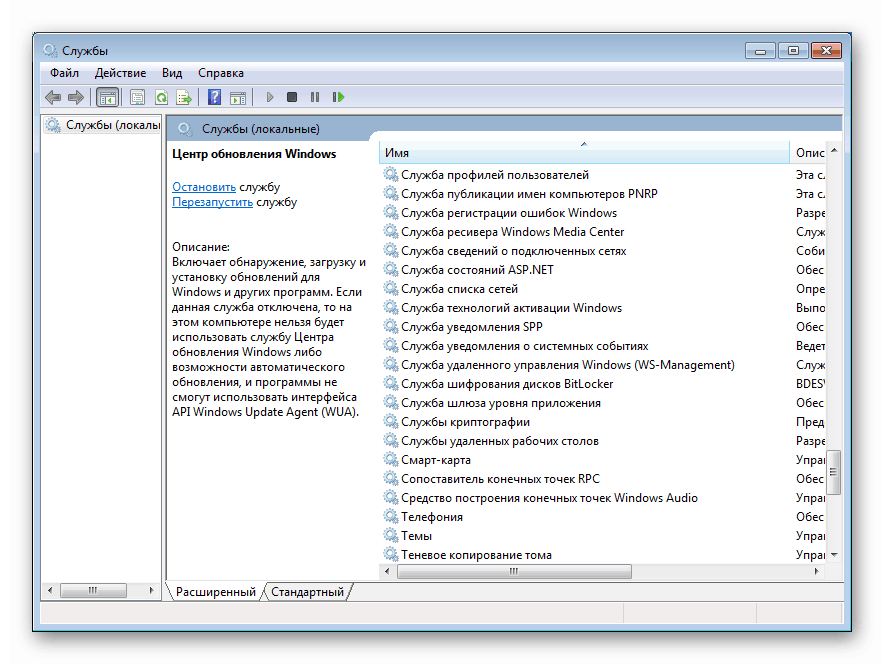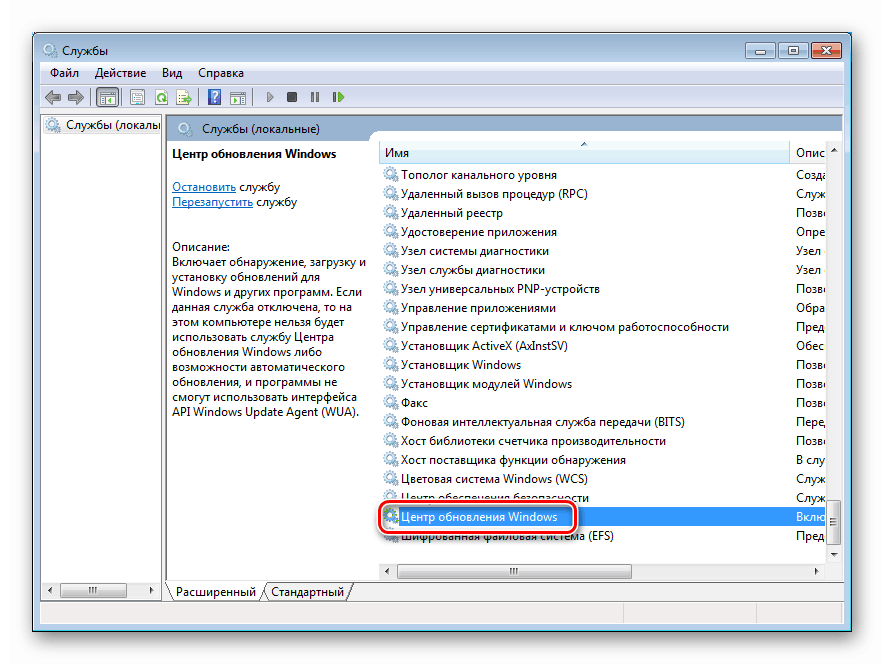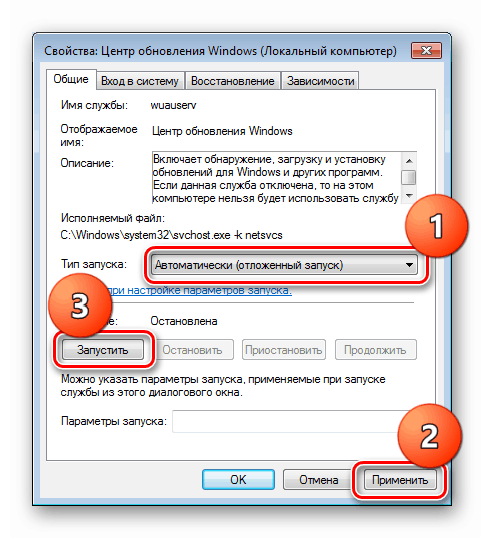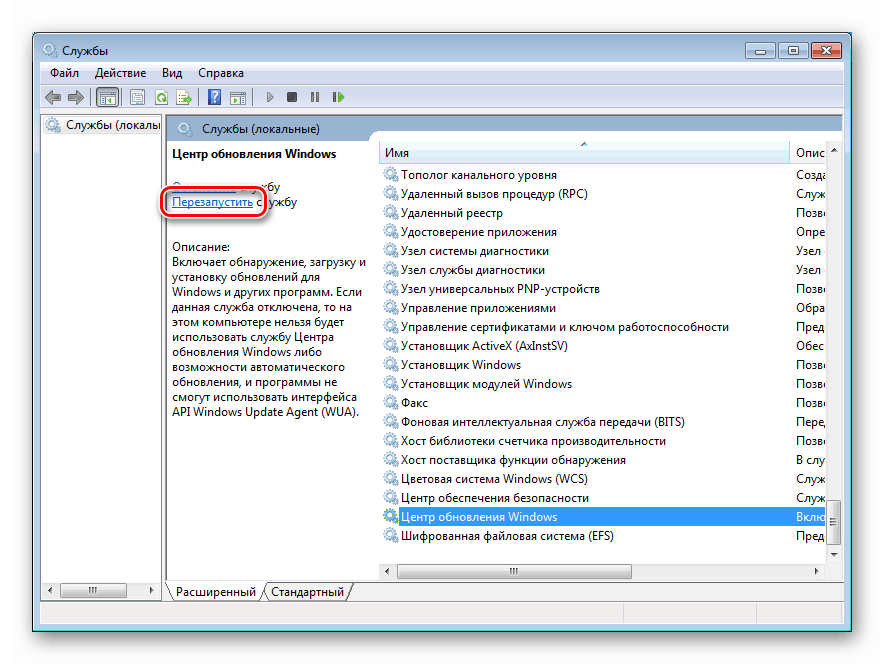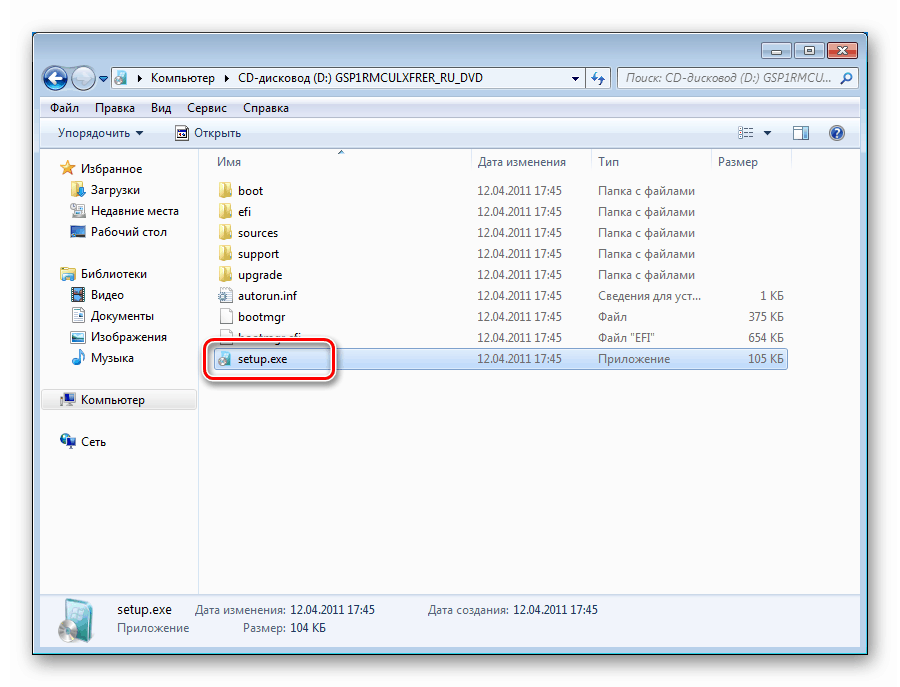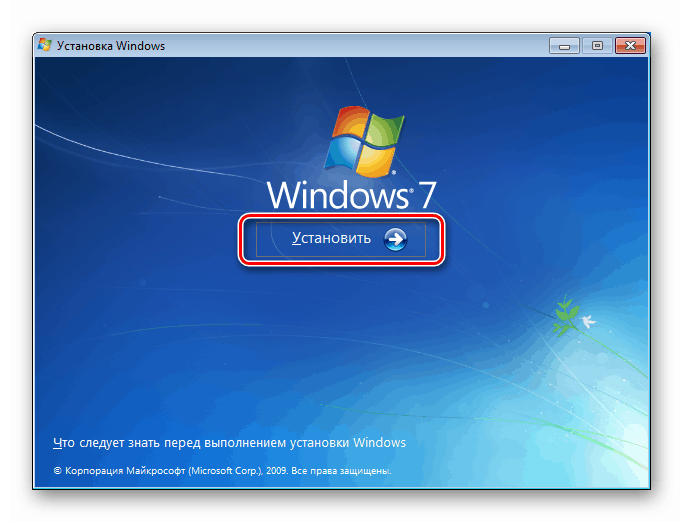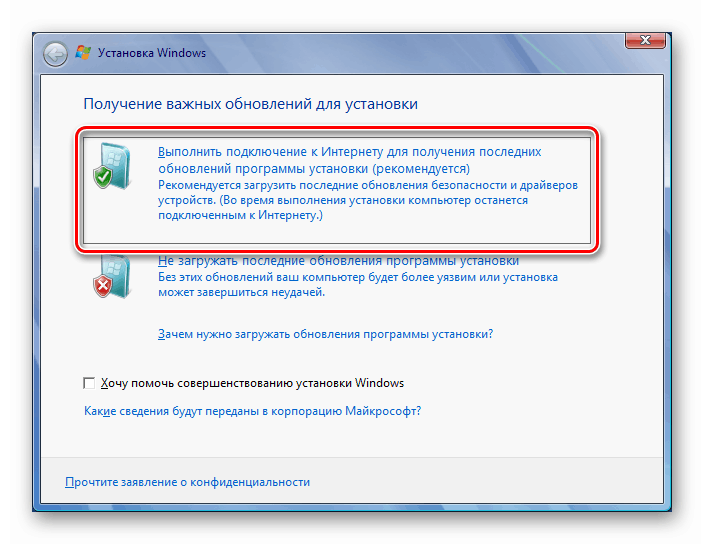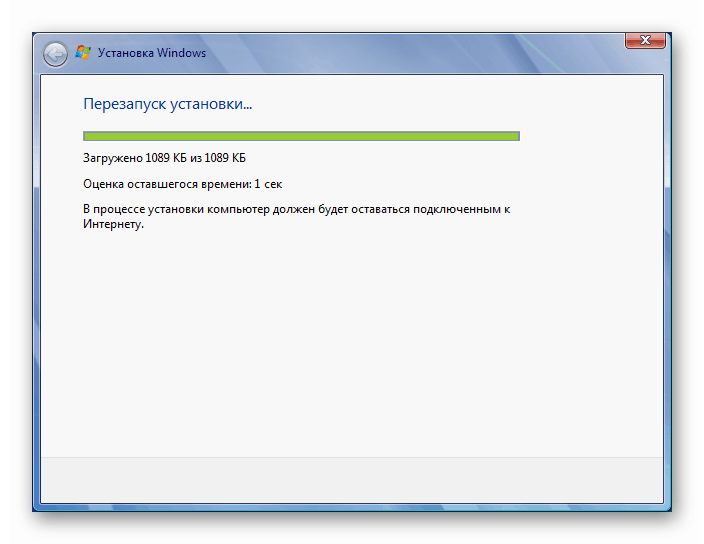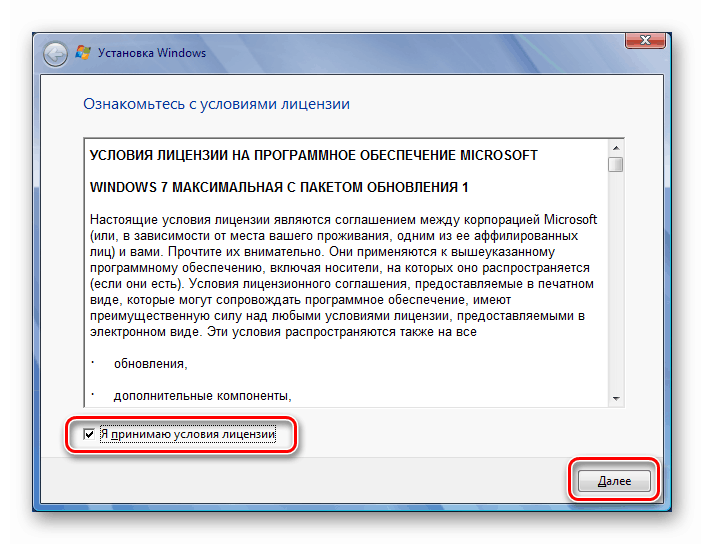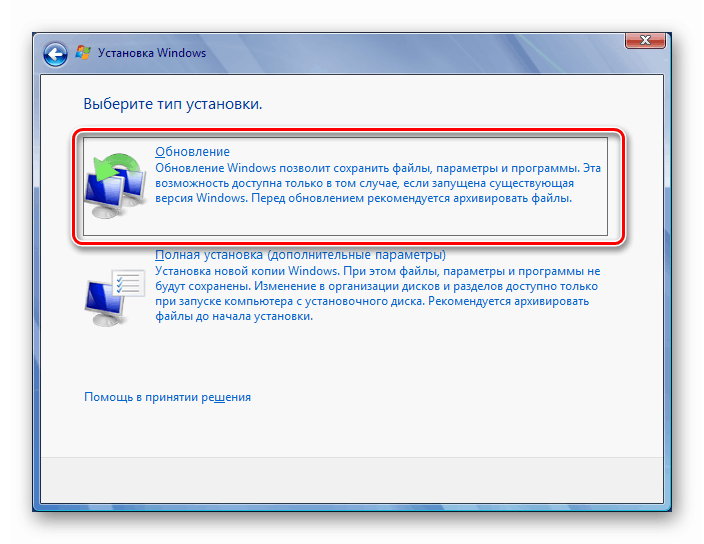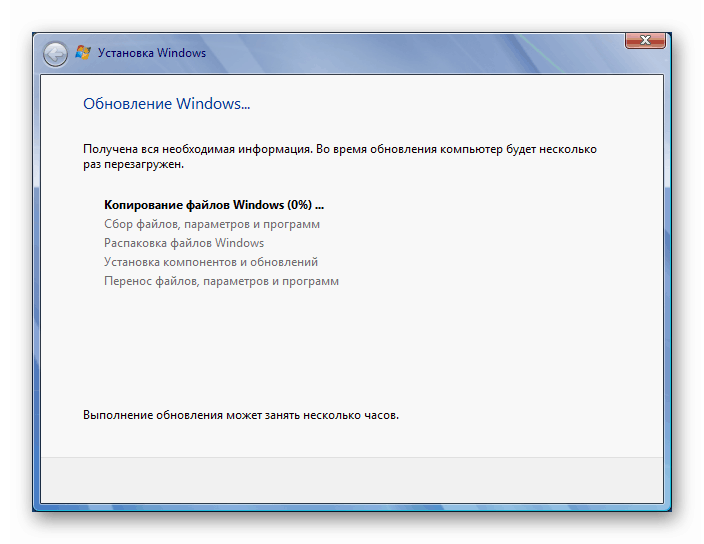Поправете грешка 0x80070490 в Windows 7

Грешките, които се появяват в Windows, често не се проявяват, докато потребителят не се обърне към някоя функция на системата. В тази статия ще говорим за един от тези седем проблема с кода 0x80070490.
съдържание
Грешка 0x80070490 в Windows 7
Тази грешка се появява по време на опит за получаване или инсталиране на актуализации и в редки случаи по време на инсталирането на системата. Има няколко причини за неуспеха. Основното е повреда на файловете за съхранение на системни компоненти. По-нататък ще разгледаме други опции, например неправилна работа на услуги и влиянието на антивирусна програма на трети страни.
Причина 1: Антивирус
Софтуерът на трети страни, отговорен за предотвратяването на вирусни атаки, може да попречи на работата на някои компоненти, включително Центъра за актуализиране . Антивирусите доста често по причини, известни само на разработчиците, включват така наречения параноичен режим и блокират всички „подозрителни“ процеси и файлове. Можете да коригирате ситуацията, като временно деактивирате защитата. Ако грешката продължава да се появява, струва си да опитате да преинсталирате или напълно да замените софтуера.
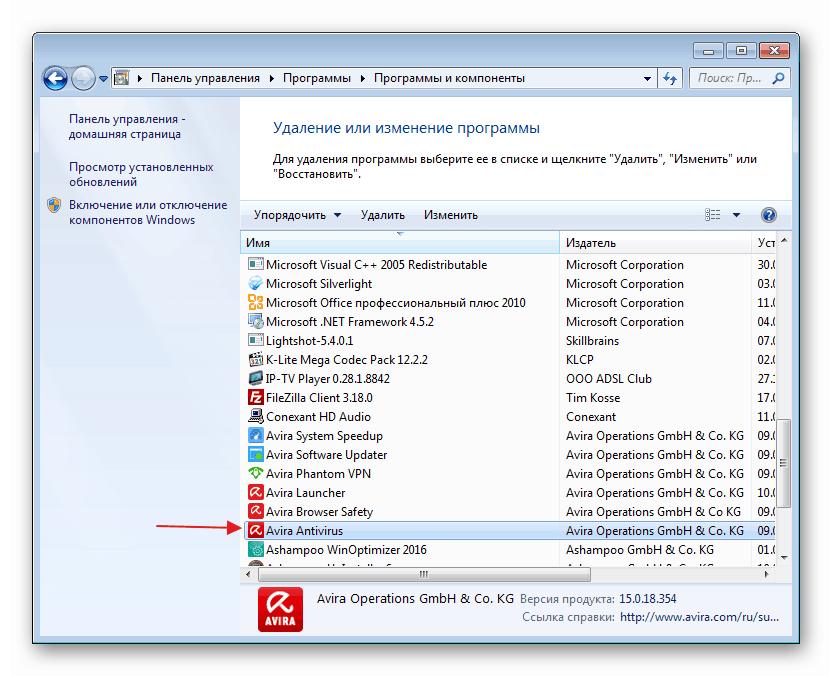
Прочетете повече: Как изключвам , премахнете антивирусен
Причина 2: Услуги
Неуспехът в системните услуги, които пряко или косвено са отговорни за нормалния ход на процеса на надстройка, може да причини анализирана грешка днес. По-долу ги изброяваме и инструкциите за отстраняване на проблеми.
- Първо трябва да стигнете до прихващането за управление на услугата. За целта кликнете върху бутона „Старт“ , въведете думата „Услуги“ без кавички в полето за търсене и отидете на съответния елемент (посочен на екрана по-долу).
![Преход към управление на системни услуги от менюто "Старт" в Windows 7]()
- Ще се отвори прозорец на конзолата, в който ще извършим всички действия.
![Прозорец на конзолата в Прилепване на услуги в Windows 7]()
Услуги, изискващи внимание:
- Актуализация на Windows . Ние намираме услугата в списъка и щракнете двукратно върху името.
![Отидете да конфигурирате настройките за системата за актуализиране на услугата в Windows 7]()
В прозореца със свойствата проверяваме вида на старта. Този параметър не трябва да бъде зададен на Disabled . Ако това не е така, тогава в падащия списък изберете елемента „Автоматично (забавено стартиране)“ или „Ръчно“ и щракнете върху „Прилагане“ и след това стартирайте услугата.
![Конфигуриране на опции за стартиране и стартиране за услугата за актуализиране на System Center в Windows 7]()
Ако с типа на стартиране всичко е наред, просто затворете прозореца със свойствата и рестартирайте услугата, като кликнете върху линка, показан на екрана.
![Рестартиране на системната услуга Update Service в Windows 7]()
- BITS Background Интелигентна услуга за трансфер . За него е необходимо да зададете същите параметри или да рестартирате.
- „Криптографски услуги . “ Ние действаме по аналогия с предишни услуги.
След приключване на всички процедури можете да опитате да надстроите. Ако грешката продължава да се появява, проверете отново настройките и рестартирайте компютъра.
Причина 3: Щети при съхранение
Ако деактивирането на антивируса и конфигурирането на услугите не помогнаха да се отървете от грешката 0x80070490, това означава, че системата е повредила необходимите файлове в компонентното хранилище. В този раздел ще се опитаме да ги възстановим. Има три начина да направите това.
Метод 1: Възстановяване на системата
На първо място, трябва да опитате да извършите стандартна процедура за връщане, използвайки вградената програма. Опцията ще работи при условие, че е активирана защита на системния диск и точките за възстановяване са създадени автоматично или ръчно. В статията по-долу има други начини, които също могат да бъдат приложени в тази ситуация.
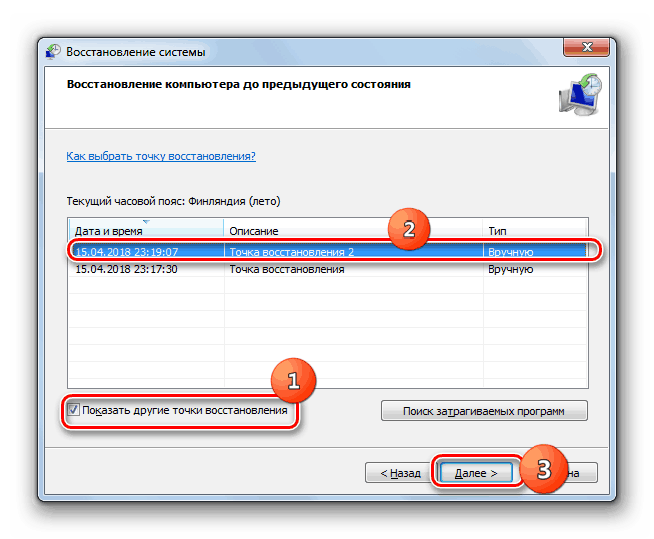
Повече подробности: Възстановяване на системата в Windows 7
Метод 2: възстановяване на системните файлове
В Windows има два инструмента, които ви позволяват да възстановите повредени системни файлове и компоненти. Важно е да знаете, че използването им може да доведе до фатални грешки в системата, което ще доведе до загуба на данни, така че преди да започнете операцията, запазете важна информация на безопасно място - на друг диск или подвижен носител. Всички инструкции ще намерите на връзките по-долу.
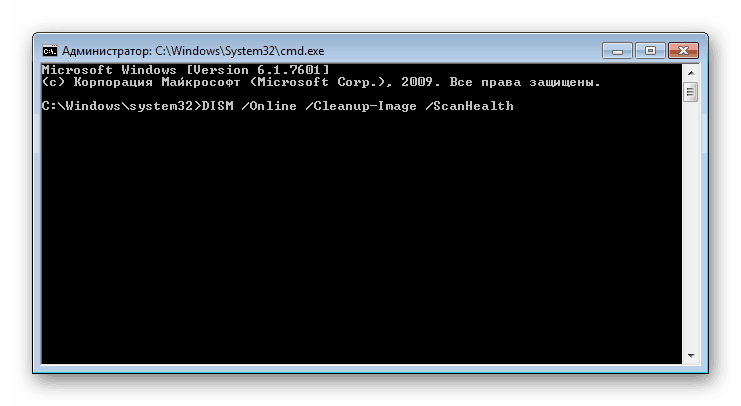
Повече подробности:
Възстановяване на системни файлове в Windows 7
Възстановяване на повредени компоненти в Windows 7 с помощта на DISM
Метод 3: Преинсталирайте с надстройка
Тази операция ви позволява да актуализирате системата с помощта на инсталационния (зареждащ) носител с дистрибуцията на Windows 7 директно от работния плот. В същото време ще бъде възстановена или по-скоро инсталирана нова компонентна памет. Процедурата включва запазване на потребителски файлове, програми и настройки, но трябва да сте в безопасност и да запазвате данни на диск на трета страна.
Преди да започнете актуализацията, трябва да освободите място на системния диск възможно най-много, тъй като инсталаторът ще се нуждае от допълнително пространство. В допълнение, компютърът трябва да бъде свързан към Интернет. Друг момент: ако съществуващата система не е лицензирана или тя е някоя от „монтажите“, често срещани в мрежата, можете да получите грешка на един от етапите и в резултат на това неработеща система. В по-голямата си част това се отнася за вече активирани дистрибуции. В този случай ще трябва да инсталирате напълно „Windows“.
Повече подробности: Как да почистите твърдия си диск от боклуци в Windows 7
- Свързваме диск или USB флаш устройство от Windows към компютъра. Моля, обърнете внимание, че дистрибуцията задължително трябва да е същата версия и битова дълбочина като инсталираната система.
Повече подробности:
Създаване на стартиращо USB флаш устройство с Windows 7
Как да знаем капацитета на система 32 или 64 в Windows 7
Как да разберете вашата версия на Windows 7Опитът показва, че можете да използвате изображение на диск, монтирано с Daemon инструменти или друг подобен софтуер, но е по-добре да не рискувате и все пак да създавате физически носител.
- Отворете диска в папката “Computer” и стартирайте файла setup.exe .
![Стартирайте инсталатора на Windows 7 от работния плот]()
- Кликнете върху „Инсталиране“.
![Стартиране на процеса на преинсталиране с актуализация на системата в Windows 7]()
- Избираме горната опция - интернет връзка за получаване на важни актуализации (компютърът трябва да бъде свързан към мрежата).
![Интернет връзка за актуализации при преинсталиране на Windows 7]()
- Изчакваме, докато се изтеглят необходимите файлове. Ако системата не е актуализирана дълго време, това може да отнеме доста време.
![Процесът на изтегляне на актуализации при преинсталиране на Windows 7]()
- След рестартиране на инсталатора приемаме лицензионните условия и натискаме Next .
![Приемане на лицензионно споразумение при преинсталиране с Windows 7 Upgrade]()
- Изберете процедурата за актуализиране (горен елемент).
![Изберете операция за актуализиране при преинсталиране на Windows 7]()
- Следващият етап може да продължи до няколко часа, в зависимост от това колко програми са инсталирани на компютъра и от степента на зареждане на файловата система. Просто изчакваме, докато файловете се разопаковат и се събере необходимата информация. В този случай ще възникнат няколко рестартирания (не докосвайте нищо).
![Процес на преинсталация с надстройка на Windows 7]()
- Следва стандартната процедура за въвеждане на ключа, настройка на езика и т.н.
Повече подробности: Как да инсталирате Windows 7 от флаш устройство
Грешка 0x80070490 при инсталиране на Windows
Ако възникне грешка при инсталирането на ново копие на системата, това може да означава само, че носителят, на който е написан комплектът за разпространение, е повреден. Решението тук е да създадете ново флаш устройство с Windows. Връзката към инструкциите е по-горе.
заключение
Грешката, която разгледахме в тази статия, е една от най-сериозните, тъй като предотвратява актуализацията на системата. Това намалява сигурността и води до други последици под формата на проблеми със съвместимостта и странични сривове. Описаните по-горе решения могат да се окажат временни, така че в такава ситуация си струва да помислите за цялостно преинсталиране на Windows, както и за това, че винаги да имате предварително създадени резервни копия под ръка.